前言
在日常使用 Windows 系统时,我们可能会遇到文件无法用期望的程序打开的问题(例如 .xml 文件只能用记事本打开)或者是安装某些工具时错误的关联了文件类型,导致该类型文件默认用这个工具打开,但实际不想用这个工具打开,想取消关联。今天就简单整理讲下如何通过多种方法修改文件的默认打开方式。
一、为什么需要修改默认打开方式?
Windows 系统默认为文件类型预设了打开程序(如 .txt 用记事本,.pdf 用 Adobe Reader)。但随着软件更新或用户偏好变化,这些默认设置可能不再适用。例如:
Notepad++ 无法作为 .xml 文件的默认打开程序。.exe 文件被错误地关联到其他程序。图片文件默认用“照片”应用而非 Photoshop 打开。想解除文件类型和应用的关联…
二、通用方法:临时修改默认打开方式
方法 1:右键菜单快速选择程序
操作步骤:
右键点击目标文件(如 .xml 文件)。选择 “打开方式” > “选择其他应用”(Windows 10/11)或 “打开方式” > “选择默认程序”(Windows 7)。在弹出的窗口中:
如果目标程序(如 Notepad++)已列出,直接勾选 “始终使用此应用打开此类文件”。如果未列出,点击 “更多应用” 或 “浏览”,手动定位到程序的 .exe 文件(如 notepad++.exe)。
点击 “确定” 完成设置。
注意事项:
需确保程序已正确安装,且路径无误。对于 .exe 等系统关键文件类型,部分程序(如杀毒软件)可能限制修改。
三、系统设置:全局修改默认应用(推荐)
方法 2:通过“设置”应用修改(Windows 10/11)
操作步骤:
按下 Win + I 打开 “设置”。选择 “应用” > “默认应用”。向下滚动,点击 “按文件类型选择默认值”。在列表中找到目标文件扩展名(如 .xml),点击当前关联的程序,选择 “选择默认程序”。在弹出的窗口中:
如果目标程序已列出,直接选择。如果未列出,点击 “浏览”,手动定位到程序的 .exe 文件(如 notepad++.exe)。
点击 “确定” 完成设置。
恢复默认设置:
在 “默认应用” 页面,点击 “重置所有默认应用”,然后选择 “重置”。
方法 3:通过控制面板修改(适用于所有 Windows 版本)
操作步骤:
在任务栏搜索框输入 “控制面板”,打开控制面板。选择 “默认程序” > “将程序与文件类型关联”。在左侧选择一个程序(如 Notepad++),右侧会显示其关联的文件类型。
可取消勾选或重新分配文件类型的关联。
或选择 “设置默认程序”,从列表中选择程序并点击 “设为默认值”。
注意事项:
部分第三方程序(如 Notepad++)可能未在控制面板中直接显示,需通过其他方法设置。
四、解决 Notepad++ 无法作为默认程序的问题
问题描述
在 Windows 10/11 中,.xml 文件默认关联到记事本,而 Notepad++ 未出现在“选择其他应用”列表中。
解决方案 1:通过 Notepad++ 自身设置关联
操作步骤:
以管理员身份运行 Notepad++(右键点击快捷方式,选择“以管理员身份运行”)。点击菜单栏的 “设置” > “首选项”。在左侧导航栏选择 “文件关联”。在右侧的 “可选扩展名” 列表中找到 .xml(或其他需要的文件类型),点击 → 移动到 “注册的扩展名” 列表。点击 “关闭” 保存设置。
效果:
Notepad++ 会自动关联 .xml 文件,双击即可直接打开。
解决方案 2:手动添加 Notepad++ 到默认应用列表
操作步骤:
右键点击 .xml 文件,选择 “打开方式” > “选择其他应用”。点击 “更多应用” > “在这台电脑上查找其他应用”。浏览到 Notepad++ 的安装目录(默认路径通常为 C:\Program Files (x86)\Notepad++ 或 C:\Program Files\Notepad++),选择 notepad++.exe。勾选 “始终使用此应用打开此类文件”,点击 “确定”。
注意事项:
如果路径包含空格(如 C:\Program Files\Notepad++\notepad++.exe),需确保完整路径被正确选择。若未生效,尝试以管理员身份运行 Notepad++ 后重复操作。
解决方案 3:通过注册表修复文件关联(高级)
操作步骤:
创建注册表修复文件:
打开记事本,复制以下代码:Windows Registry Editor Version 5.00
[HKEY_CLASSES_ROOT\.xml]
@="xmlfile"
[HKEY_CLASSES_ROOT\xmlfile\shell\open\command]
@="\"C:\\Program Files\\Notepad++\\notepad++.exe\" \"%1\""
(注意:将路径 C:\\Program Files\\Notepad++\\notepad++.exe 替换为实际安装路径。)将文件保存为 修复XML关联.reg。双击运行 .reg 文件,确认合并到注册表。
重启电脑后检查 .xml 文件是否已关联到 Notepad++。
风险提示:
修改注册表前,建议备份注册表(通过 regedit > 文件 > 导出)。错误操作可能导致系统不稳定。
五、Windows 7 的特殊操作(已停止支持)
方法 4:通过注册表恢复 .exe 文件关联
问题场景:
.exe 文件被错误地关联到其他程序(如被病毒篡改)。
操作步骤:
创建注册表修复文件:
打开记事本,复制以下代码:Windows Registry Editor Version 5.00
[HKEY_CLASSES_ROOT\.exe]
@="exefile"
保存为 恢复EXE.reg,双击运行并确认合并。
重启电脑后检查 .exe 文件是否恢复正常。
注意事项:
Windows 7 已停止官方支持,建议升级到 Windows 10/11 以获得更好的安全性和兼容性。
六、注意事项
1. 管理员权限
修改文件关联时,必须以管理员身份运行程序或系统设置工具,否则可能无法保存更改。
2. 路径准确性
确保程序安装路径正确(例如 Notepad++ 的 notepad++.exe 路径)。如果路径包含空格(如 C:\Program Files\Notepad++),需用英文引号包裹路径(如 "C:\Program Files\Notepad++\notepad++.exe")。
3. 系统版本差异
Windows 10/11:推荐使用“设置”应用或 Notepad++ 自身设置。Windows 7:需通过控制面板或注册表修改。
4. 备份建议
修改注册表前,务必备份注册表。使用第三方工具(如 sreng)时,确保来源可靠,避免引入恶意软件。
推荐操作顺序:
优先尝试通过 Notepad++ 自身设置关联(方法 1)。若无效,手动添加程序到默认应用列表(方法 2)。最后考虑注册表修改(方法 3),并做好备份。